Camtasia is een populaire en veelzijdige schermrecorder waarmee u een computerscherm met hoge kwaliteit kunt vastleggen. Maar je moet toegeven dat Camtasia een echt premium product is. U wilt toch zeker geen $ 249 betalen voor de schermopnamesoftware. Er zijn dus veel gebruikers die op internet zoeken naar de gratis alternatieven van Camtasia. Ben jij een van hen?
In feite zijn er een groot aantal schermrecorders, waaronder enkele gratis die op internet worden aangeboden, waarmee u gemakkelijk video- en audiobestanden kunt opnemen. Gezien uw behoefte, maken we een lijst van 5 beste Camtasia-alternatieven voor u om uit te kiezen. U kunt de basisfuncties van elk Camtasia-alternatief krijgen en vervolgens uw voorkeur selecteren om uw computerscherm vast te leggen.

- Nr. 1 Beste Camtasia-alternatief voor Windows/Mac – Apeaksoft Screen Recorder
- Nr. 2 Camtasia Freeware Alternatief – Open Broadcaster Software
- Nr. 3 Camtasia Freeware-alternatief voor Mac – QuickTime Player
- NR. 4 Camtasia-alternatief voor Mac/Windows – Bandicam
- NR. 5 Beste alternatief voor Camtasia – EzVid
- Veelgestelde vragen over Camtasia-alternatieven
Nr. 1 Beste Camtasia-alternatief voor Windows/Mac – Schermrecorder
In het eerste deel laten we je het beste Camtasia-alternatief zien, Apeaksoft Screen Recorder. Het heeft de mogelijkheid om computerscherm en webcamvideo vast te leggen met exact originele kwaliteit. Met dit Camtasia-alternatief kun je zelfs 4K UHD- en 1080p/720p HD-video's opnemen. In vergelijking met Camtasia kan deze schermrecorder u zelfs een betere schermopname-ervaring bieden.
Schermrecorder – Beste Camtasia-alternatief
- Eenvoudig video en audio vastleggen op de computer met hoge kwaliteit.
- Neem computerscherm, webcam, telefoonscherm en spel op.
- Ondersteun ruisonderdrukking voor audio-opname om een hoogwaardige audio-uitvoer te creëren.
- Realtime bewerken tijdens het opnemen om in te zoomen, tekeningen te maken, afbeeldingen/elementen toe te voegen, aantekeningen te maken en meer.
- Sla de opname op in elk populair videoformaat zoals MP4, MOV, AVI, FLV en meer.
Hoe het Camtasia-alternatief te gebruiken:
Stap 1 Eerst moet je het gratis downloaden op je computer door te dubbelklikken op de downloadknop hierboven. Volg daarna de instructies om het te installeren en te starten. Wanneer u de hoofdinterface opent, krijgt u 3 opties aangeboden: "Videorecorder", "Audiorecorder", "Gamerecorder" en "Meer recordertools". Hier moet u de functie "Videorecorder" kiezen.

Stap 2 U kunt video opnemen met volledig scherm of een aangepast venster, afhankelijk van uw behoefte. Bovendien kunt u ervoor kiezen om audio vast te leggen van systeemaudio, microfoon of beide.

Stap 3 Klik op de knop "REC" om de schermopname op uw computer te starten. De sneltoetsen-functie zorgt ervoor dat u volledige controle krijgt over het opnameproces. Tijdens het schermopnameproces kunt u gemakkelijk tekeningen maken, annotaties / tekst / toelichting toevoegen of een krachtig effect toevoegen.

Stap 4 Na het opnemen kunt u de vastgelegde video bekijken en bewerken. Klik op de knop "Opslaan" als u tevreden bent met het opnameresultaat.
Dit Camtsia-vervangingsgereedschap wordt als de beste beschouwd, omdat het alle functies van Camtasia bezit en gemakkelijker te gebruiken is dan Camtasia.

Nr. 2 Camtasia Freeware Alternatief – Open Broadcaster Software
Open omroepsoftware is een van de meest populaire schermopnamesoftware die kan werken als een geweldig alternatief voor Camtasia. Het is de gratis en open source software voor video-opname en livestreaming. Met dit Camtasia-vrije alternatief kunt u een scherm vastleggen met het volledige scherm of een geselecteerd gebied op basis van uw behoefte.

Net als Camtasia heeft OBS ook enkele basisbewerkingsfuncties waarmee u het vastgelegde bestand kunt aanpassen. Bovendien is het ontworpen met één intuïtieve audiomixerfunctie en biedt het verschillende ruisfilters zoals noise gate, ruisonderdrukking en versterking. Dit gratis Camtasia-alternatief is compatibel met Windows 10/8/7 pc, Mac en Linux.
Nr. 3 Camtasia Freeware-alternatief voor Mac – QuickTime Player
QuickTime Player is de standaard mediaspeler en video-audiorecorder voor Mac-gebruikers. Als je een Mac gebruikt, is QuickTime Player zeker het beste Camtasia-alternatief. Het kan u een hoogwaardige en stabiele schermopname op Mac geven. Met dit gratis Camtasia-alternatief kunt u probleemloos 4K- en 1080p/720p HD-video opnemen. Bovendien kunt u de vastgelegde video opslaan in MP4-indeling. Het is best handig voor het afspelen op andere apparaten.
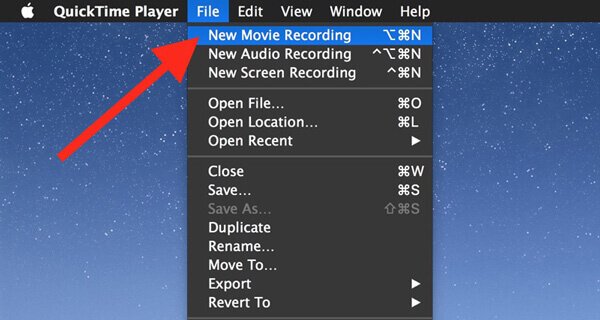
Na het vastleggen kunt u met QuickTime Player eenvoudig video bewerken. Het biedt u enkele veelgebruikte bewerkingsfuncties. U kunt bijvoorbeeld direct video roteren, video knippen, video omdraaien en andere bewerkingen uitvoeren. Bovendien biedt het een eenvoudige manier om uw opnamen te delen. Een ding dat u zich zorgen moet maken, is dat deze alternatieve Mac Camtasia-software geen systeemaudio kan vastleggen.
NR. 4 Camtasia-alternatief voor Mac/Windows – Bandicam
Bandicam is een andere populaire videorecorder waarmee u schermopnamen kunt maken op uw Windows 10/8/7/XP-pc of Mac. Het kan u een hoge compressieverhouding geven tijdens het opnemen van een computerscherm. Met dit Camtasia-alternatief kunt u video opnemen van elk specifiek gebied, realtime tekenen, webcamvideo-overlay en meer. Bovendien kunt u eenvoudig een watermerk en aangepaste stem toevoegen aan de opgenomen video.

Bandicam biedt u video-opnamen van hoge kwaliteit. Het kan opnamescherm met 4K Ultra HD-resolutie. Dankzij de ingebouwde compressiefunctie kunt u video van hoge kwaliteit opnemen met een kleine bestandsgrootte. De vastgelegde video wordt opgeslagen als MP4- of AVI-bestand volgens uw instelling.
NR. 5 Beste alternatief voor Camtasia – Ezvid
Ezvid is onze laatste aanbeveling van het beste Camtasia-alternatief. Het is ontworpen met een spraaksynthesefunctie waarmee u systeemgeluid kunt vastleggen terwijl u op het scherm opneemt. Relatief gezien kun je audio van hoge kwaliteit krijgen. Bovendien beschikt het over de HD-videotechnologie om te garanderen dat u een video van hoge kwaliteit kunt krijgen.
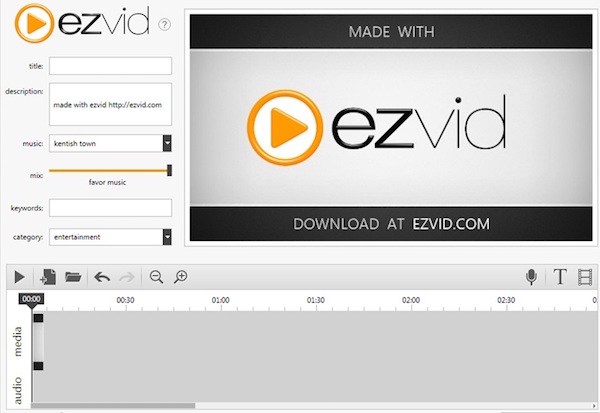
Naast de opname biedt deze gratis alternatieve software van Camtasia u een eenvoudige manier om diavoorstellingen te maken. Het bevat enkele basisbewerkingsfuncties. Hiermee kunt u eenvoudig trefwoorden, beschrijvingen en titels aan uw opnamen toevoegen. Na het opnemen kun je het direct uploaden naar YouTube.
Veelgestelde vragen over Camtasia-alternatieven
Is Camtasia gratis?
Camtasia is niet gratis te gebruiken. Het kost $ 299.99 om Camtasia 2022 te downloaden en te gebruiken op een Windows- en Mac-computer.
ScreenFlow versus Camtasia? Welke is beter?
ScreenFlow is een andere videorecorder- en editorsoftware voor Windows en Mac. Ze werken anders op basis van prijs, functies en meer. U kunt controleren welke beter is van ScreenFlow versus Camtasia hier.
Waar is mijn opname in Camtasia?
De standaardmap om uw Camtasia-opnamebestanden op te slaan is: ~/Films op Mac, en in de Mijn Documenten map op Windows.
U kunt ook op de klikken voorkeuren voor Camtasia, klik om het Opnemen en schakel de optie Opnames opslaan uit om de opnamelocatie te zoeken of te wijzigen.
De locatie om uw tijdelijke opnamebestand op te slaan, kunt u vinden door Camtasia te openen Editdan voorkeuren, De volgende Geavanceerd, en tenslotte Tijdelijke opslagmap.
Hoe het watermerk van video in Camtasia te verwijderen?
Om het Camtasia-watermerk van video-opname te verwijderen, moet u de software registreren om het te verwijderen. Bovendien kunt u een hulpprogramma voor het verwijderen van videowatermerken proberen om watermerk uit een videobestand verwijderen.
Tegenwoordig zijn hulpmiddelen voor schermopname en videobewerking vrij noodzakelijk. Camtasia is een krachtige en populaire videorecorder. Maar je moet toegeven dat Camtasia vrij duur is voor de meeste gebruikers, vooral voor nieuwe beginners. Dus hier in dit bericht maken we een lijst van 5 beste Camtasia-alternatieven voor u om video's op uw computer vast te leggen en te bewerken. Als u nog andere aanbevelingen heeft, kunt u deze in het commentaargedeelte delen met andere lezers.




